Chrome zegt Niet veilig, maar het certificaat is geldig
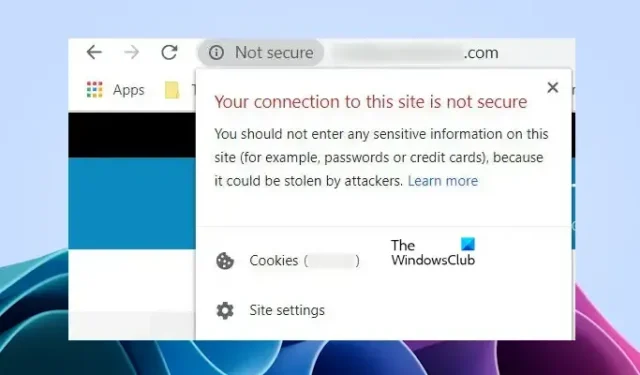
Als u een website-eigenaar bent en Google Chrome de melding Niet veilig toont: uw verbinding hiermee site niet veilig is voor uw website, kan dit u in de problemen brengen. Google Chrome toont dit bericht aan elke gebruiker die uw website probeert te bezoeken. Dit bericht laat gebruikers zien dat uw website niet veilig is en dat u een daling in uw organische en directe verkeer zult ervaren. Aan de andere kant zorgt deze fout ook voor problemen voor eindgebruikers, omdat ze zich afvragen of de website die ze willen bezoeken veilig is of niet.
In dit artikel hebben we enkele suggesties vermeld die u kunt gebruiken als Chrome zegt dat uw verbinding met deze site niet beveiligd is, maar u weet dat het certificaat geldig is! We hebben enkele oplossingen geboden voor zowel eindgebruikers als website-eigenaren.
Uw verbinding met deze site is niet beveiligd
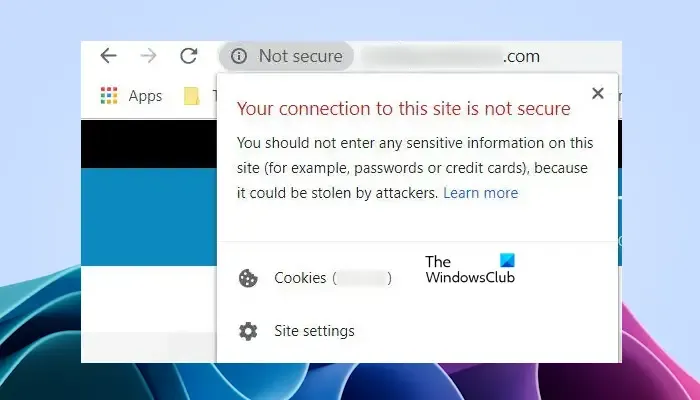
Chrome zegt Niet veilig, maar het certificaat is geldig
U weet dat het certificaat van uw website geldig is, maar gebruikers weten dit niet. Als gebruikers dus het bericht Niet beveiligd zien terwijl ze uw website proberen te bezoeken, zullen ze niet overwegen om deze te bezoeken. Gebruik de volgende suggesties als Chrome zegt dat uw verbinding met deze site op uw website niet beveiligd is. Als u geen website-eigenaar bent en vanwege deze fout uw favoriete website niet kunt bezoeken, kunt u ook enkele van deze oplossingen gebruiken.
Wat eindgebruikers kunnen doen om dit probleem op te lossen
Eindgebruikers kunnen de volgende oplossingen gebruiken:
- Open de website in de privé- of incognitomodus
- Open de website in een andere webbrowser
- Schakel uw antivirusprogramma tijdelijk uit
- Wis de SSL-status
- Neem contact op met de websitebeheerder
Laten we beginnen.
1] Open de website in de privé- of incognitomodus
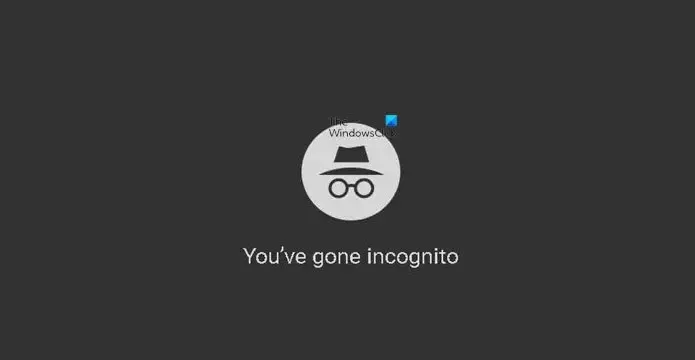
Het is mogelijk dat extensies of een beschadigde cache dit probleem veroorzaken. Het openen van de website in de privé- of incognitomodus kan helpen dit probleem op te lossen. Als u de website in de privé- of incognitomodus kunt openen. Als dit het geval is, schakel dan uw extensies uit en wis uw browsercookies. U kunt het probleem nu verder oplossen door de browsercache en cookies te wissen.
2] Open de website in een andere webbrowser
Open de website in een andere webbrowser zoals Firefox. Controleer of het probleem zich blijft voordoen. Als dit niet het geval is, stelt u uw Chrome-browser opnieuw in en probeert u uw website te openen.
3] Schakel uw antivirusprogramma tijdelijk uit
Dit probleem kan soms worden veroorzaakt door antivirussoftware op uw apparaat. Het tijdelijk uitschakelen van uw antivirussoftware kan helpen dit probleem op te lossen. Ik heb dit soort problemen ook ondervonden met mijn Quick Heal-antivirus. Het probleem deed zich voor in Gmail en was alleen gekoppeld aan Firefox. Toen ik mijn Quick Heal Antivirus en zijn services uitschakelde in Services Manager, was het probleem opgelost. Contact opnemen met de ondersteuning van mijn antivirusleverancier heeft mij niet geholpen. Daarom ben ik overgestapt op een ander antivirusprogramma.
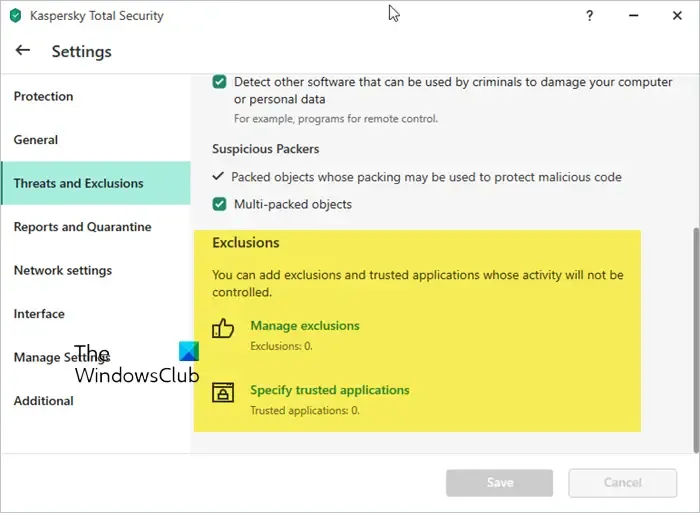
Schakel tijdelijk uw antivirusprogramma uit en controleer vervolgens of het probleem zich blijft voordoen. Als het probleem hiermee is opgelost, voegt u de website toe aan de uitsluitingslijst van uw antivirusprogramma. Website-eigenaren kunnen contact opnemen met antivirusondersteuning om dit probleem op te lossen.
4] Wis de SSL-status
Het wissen van de SSL-status kan dit probleem oplossen. Dit gebeurt omdat Chrome SSL-certificaten en andere beveiligingsinformatie in het cachegeheugen opslaat. Soms kunnen de gegevens in het cachegeheugen verouderd of beschadigd raken, waardoor de foutmelding ontstaat.
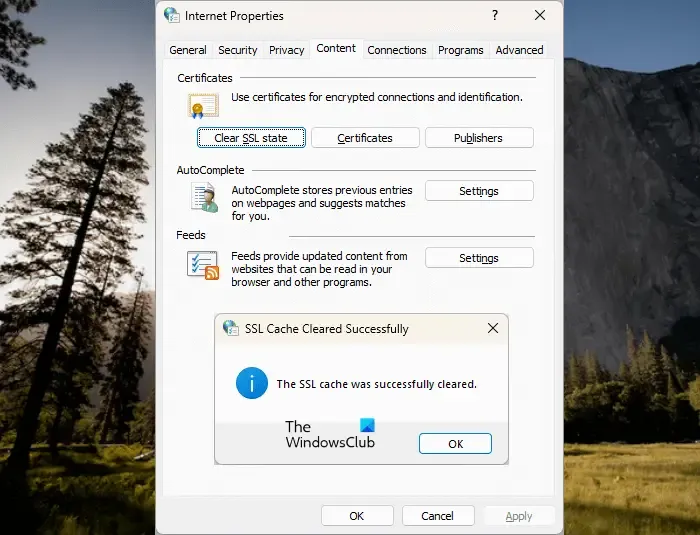
SSL-status zijn de referenties van certificaten die zijn opgeslagen in het interne geheugen van uw computer. Deze inloggegevens worden opgeslagen als cache. Voor elke website die u online bezoekt, wordt er een cache opgeslagen in het interne geheugen van uw computer. Het primaire doel van de SSL-status is het tot stand brengen van een snelle verbinding met een website die u eerder hebt bezocht. Dit komt omdat de SSL-status uw browser helpt websites te identificeren die u eerder hebt bezocht.
5] Neem contact op met de websitebeheerder
Waarschijnlijk is de websitebeheerder niet op de hoogte van dit probleem. U kunt contact opnemen met de websitebeheerder en hem over dit probleem informeren.
Wat website-eigenaren kunnen doen om dit probleem op te lossen
Website-eigenaren kunnen de volgende oplossingen gebruiken.
- HTTP omleiden naar HTTPS
- Controleer de vervaldatum van het SSL-certificaat van uw website
- Wis de SSL-status
- Neem contact op met uw hostingprovider
Laten we beginnen.
1] HTTP omleiden naar HTTPS
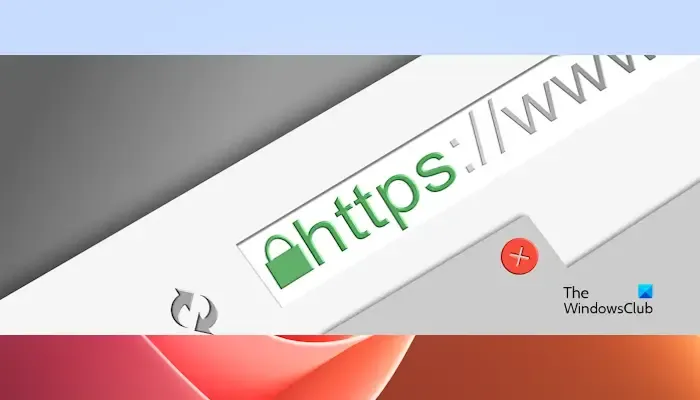
Wanneer we een website maken, wordt deze standaard geopend met HTTP. De website wordt echter ook geopend met een beveiligde verbinding als we het adres handmatig typen met HTTPS. U kunt dit controleren. typ uw websiteadres handmatig met het HTTPS-protocol en kijk of het groene hangslotpictogram wordt weergegeven. Zo ja, dan kunt u in dit geval HTTP omleiden naar HTTPS. U kunt dit doen door u aan te melden bij het C-paneel van uw hostingaccount. Als u dit niet zelf kunt doen, kunt u contact opnemen met uw hostingprovider. Zij zullen het voor u doen.
2] Controleer de vervaldatum van het SSL-certificaat van uw website
Dit probleem kan ook optreden als het SSL-certificaat van uw website is verlopen. Controleer de vervaldatum van het SSL-certificaat van uw website. U kunt de vervaldatum van het SSL-certificaat controleren door in te loggen op uw C Panel of hostingaccount. Als dit het geval is, vernieuw dan uw SSL-certificaat.
3] Wis de SSL-status
Website-eigenaren kunnen ook proberen de SSL-status in hun webbrowser te wissen en kijken of dit helpt. Hierboven in dit artikel hebben we het er al over gehad
4] Neem contact op met uw hostingprovider
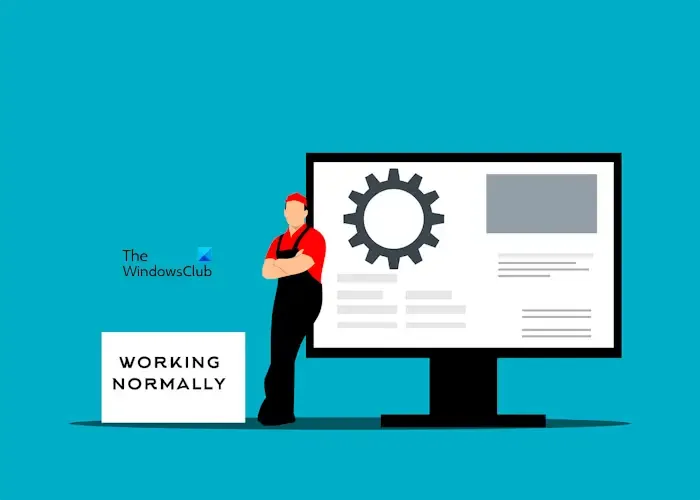
Als u een website-eigenaar bent en dit probleem nog steeds ondervindt op uw website, neem dan contact op met uw hostingprovider.
Dat is het. Ik hoop dat dit artikel je helpt dit probleem op te lossen.
Hoe vernieuw ik mijn SSL-certificaat?
Normaal gesproken wordt een SSL-certificaat verstrekt door de hostingprovider op het moment dat u een hostingpakket aanschaft. Wanneer u uw hostingpakket verlengt, wordt ook het SSL-certificaat in hetzelfde abonnement vernieuwd. Maar als uw certificaat is verlopen, kunt u voor ondersteuning contact opnemen met uw hostingprovider.
Waarom is mijn SSL-certificaat toegevoegd, maar is het niet veilig?
Als uw website ondanks het toevoegen van het SSL-certificaat Niet veilig aangeeft, zijn er enkele links op uw website die verwijzen naar HTTP in plaats van HTTPS. U moet dit probleem oplossen. Als het probleem zich op uw hele website voordoet, moet u contact opnemen met uw hostingprovider om de HTTP- naar HTTPS-verbinding om te leiden.



Geef een reactie